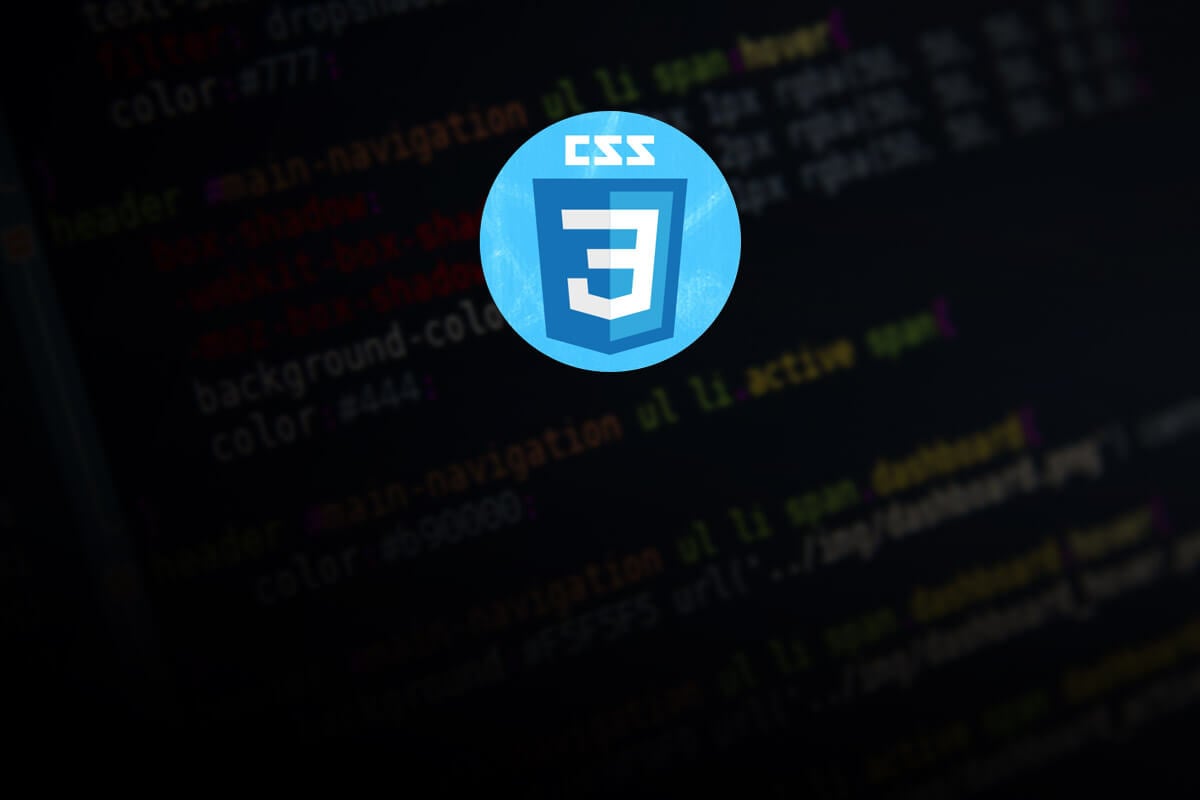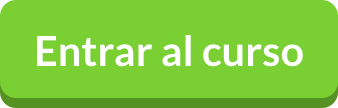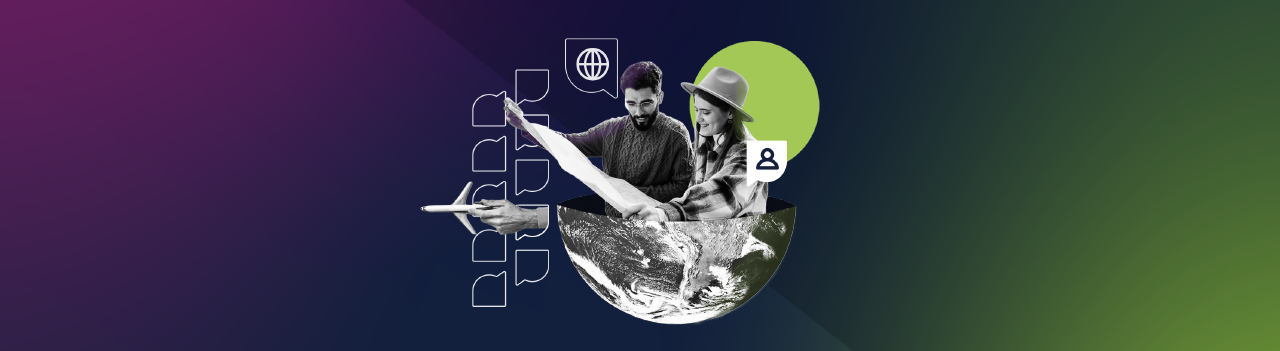Sintaxis
Definir un filtro es muy sencillo y aunque todos funcionan diferente, la sintaxis es la misma: [css] .imagen { filter: <filter-function> [<filter-function>]* | none } [/css] Un ejemplo aplicando un filtro a una imagen sería: HTML:[html] <img class="blur" src="imagen.jpg" /> [/html]
CSS:
[css] .blur { -webkit-filter: grayscale(20%) filter: grayscale(20%); } [/css]
Funcionamiento
Ahora veamos los distintos filtros que tenemos y cómo afectarían una imagen.Blur
Da un desenfoque gaussiano. El valor define cuántos pixeles en la pantalla se mezclan entre sí. Entre más grande el valor más borroso va a ser.[css] .imagen { -webkit-filter: blur(2px); filter: blur(2px); } [/css

Brightness
Se aplica un multiplicador lineal a la imagen; dando ese efecto de brillo. Se pueden usar valores porcentuales o numéricos. [css] .imagen { -webkit-filter: brightness(2); /* 2 = 200% */ filter: brightness(2); } [/css]
Contrast
Ajusta el contraste de nuestra imagen dependiendo del valor que le asignemos. [css] .imagen { -webkit-filter: contrast(1.5); /* 1.5 = 150% */ filter: contrast(1.5); } [/css]
Drop-shadow
Aplica un efecto de sombra a la imagen y acepta el parámetro de fondos definido por CSS3. Este filtro es similar a la propiedad box-shadow; la diferencia es que con filtros, algunos navegadores ofrecen la aceleración de hardware para mejorar el rendimiento. [css] .imagen { -webkit-filter: drop-shadow(10px 10px 10px rgba(0,0,0,0.9)); filter: drop-shadow(10px 10px 10px rgba(0,0,0,0.9)); } [/css]
Grayscale
Da un efecto de escala de grises. El valor define la proporción de la conversión; mientras más grande sea el valor, más gris va a ser (100% valor máximo). [css] .imagen { -webkit-filter: grayscale(1); /* 1 = 100% */ filter: grayscale(1); } [/css]
Hue-rotate
Se aplica una rotación de matriz en la imagen. El valor define el número de grados alrededor del círculo de color. (360deg. valor máximo ). [css] .imagen { -webkit-filter: hue-rotate(180deg); filter: hue-rotate(180deg); } [/css]
Invert
Invierte los colores de una imagen. Un valor de 100% sería totalmente invertido. [css] .imagen { -webkit-filter: invert(1); /* 1 = 100% */ filter: invert(1); } [/css]
Opacity
Aplica transparencia a una imagen. Este filtro es similar a la propiedad opacity; la diferencia, como lo mencioné anteriormente, es que con los filtros, algunos navegadores ofrecen la aceleración de hardware para mejorar el rendimiento. [css] .imagen { -webkit-filter: opacity(0.5); /* 0.5 = 50% */ filter: opacity(0.5); } [/css]
Saturate
Aplica saturación a una imagen. [css] .imagen { -webkit-filter: saturate(3); /* 3 = 300% */ filter: saturate(3); } [/css]
Sepia
Convierte una imagen a sepia. Entre más grande el valor, más se va a ver el efecto. [css] .imagen { -webkit-filter: sepia(1); /* 1 = 100% */ filter: sepia(1); } [/css] Como puedes ver, CSS3 nos proporciona una gran variedad de filtros muy interesantes; con ellos podemos lograr varios efectos para nuestras imágenes y así dar un mejor aspecto a nuestro sitio web. Recuerda que en Platzi tenemos el curso de HTML5 y CSS3 donde aprenderás más propiedades CSS3 y todas las herramientas que te pueden ayudar a personalizar tu sitio web y mejorar su interfaz de usuario.
Como puedes ver, CSS3 nos proporciona una gran variedad de filtros muy interesantes; con ellos podemos lograr varios efectos para nuestras imágenes y así dar un mejor aspecto a nuestro sitio web. Recuerda que en Platzi tenemos el curso de HTML5 y CSS3 donde aprenderás más propiedades CSS3 y todas las herramientas que te pueden ayudar a personalizar tu sitio web y mejorar su interfaz de usuario.
0 Comentarios
para escribir tu comentario